Det finns många sätt att ladda ner YouTube Music till Apple Watch, och om du vill lyssna offline skulle det verkligen vara viktigt att lära dig mer om detta ämne. YouTube Music är en av de mest eftertraktade plattformarna när det gäller att servera musik till massorna. Det kan ge lyssnare en riktigt otrolig musiklyssningsupplevelse med de olika biblioteken den har, spellistor som kan anpassas utifrån din egen smak och tillgång till exklusivt innehåll.
Och den här möjligheten att ladda ner YouTube-låtar till Apple Watch är bara början på att ha dina mest älskade låtar på din egen handled! Och om du har en Apple Watch Series 3 eller en högre version av enheten kan du direkt bläddra bland musiksamlingar på YouTube, styra uppspelningen och till och med välja castingsalternativ!
Men när vi går längs artikeln kan det upptäckas att det egentligen inte finns så många alternativ ladda ner YouTube-spår, speciellt utan Premium. Så vi kommer att ge dig alternativ som du definitivt skulle vilja ta del av.
Innehållsguide Del #1: Hur streamar jag YouTube Music på din Apple Watch?Del #2: Hur kan jag enkelt ladda ner YouTube Music för offlinelyssning?Del #3: Hur synkroniserar jag YouTube Music till Apple Watch för offlinespelning?Sammanfattning
Del #1: Hur streamar jag YouTube Music på din Apple Watch?
Nu, innan vi diskuterar hur man laddar ner YouTube Music till Apple Watch, finns det många viktiga saker eller procedurer som vi måste ta reda på först. Innan vi kan fortsätta med att ladda ner YouTube-musik, låt oss vara medvetna om de saker som vi måste förbereda:
- Vi kommer att behöva en iPhone.
- Det behövs för att ha din Apple Watch (det kan vara en Series 3, eller en Apple Watch med watchOS 6 eller högre).
- Du måste ha en YouTube Premium Music-prenumeration eller ett YouTube Premium-konto.
- Du måste ge den senaste versionen av YouTube Music.
Så för att ladda ner YouTube Music-appen på din Apple Watch, här är vad du måste göra:
Steg #1: Till att börja med måste du trycka på Digital Crown för att se startskärmen och sedan välja app Store på din Apple Watch.
Steg #2: Leta sedan efter YouTube Music-appen och välj den.
Steg #3: Välj sedan Skaffa sig alternativet för att installera appen på Apple Watch. När du är klar öppnar du YouTube Music-appen för att komma åt den.
Det är också möjligt att installera YouTube Music-appen på din Apple Watch med hjälp av din iPhone, och du måste se till att Apple Watch är ihopkopplad med din iPhone, och även placera Apple Watch på laddaren för att göra det , du måste:
Steg #1: Börja först installera YouTube Music-appen på din iPhone och leta efter den i App Store.
Steg #2: Starta sedan Watch-appen på din iPhone och välj sedan Min klocka knappen som du kommer att se längst ned i gränssnittet.
Steg #3: Du måste scrolla ner tills du kan se avsnittet för "Tillgängliga appar". Öppna sedan YouTube Music-appen och välj sedan "Installera" alternativ som du kommer att se till höger på skärmen.
När appen är installerad kommer du att se avsnittet "Installerad på Apple Watch" på din Watch-app.
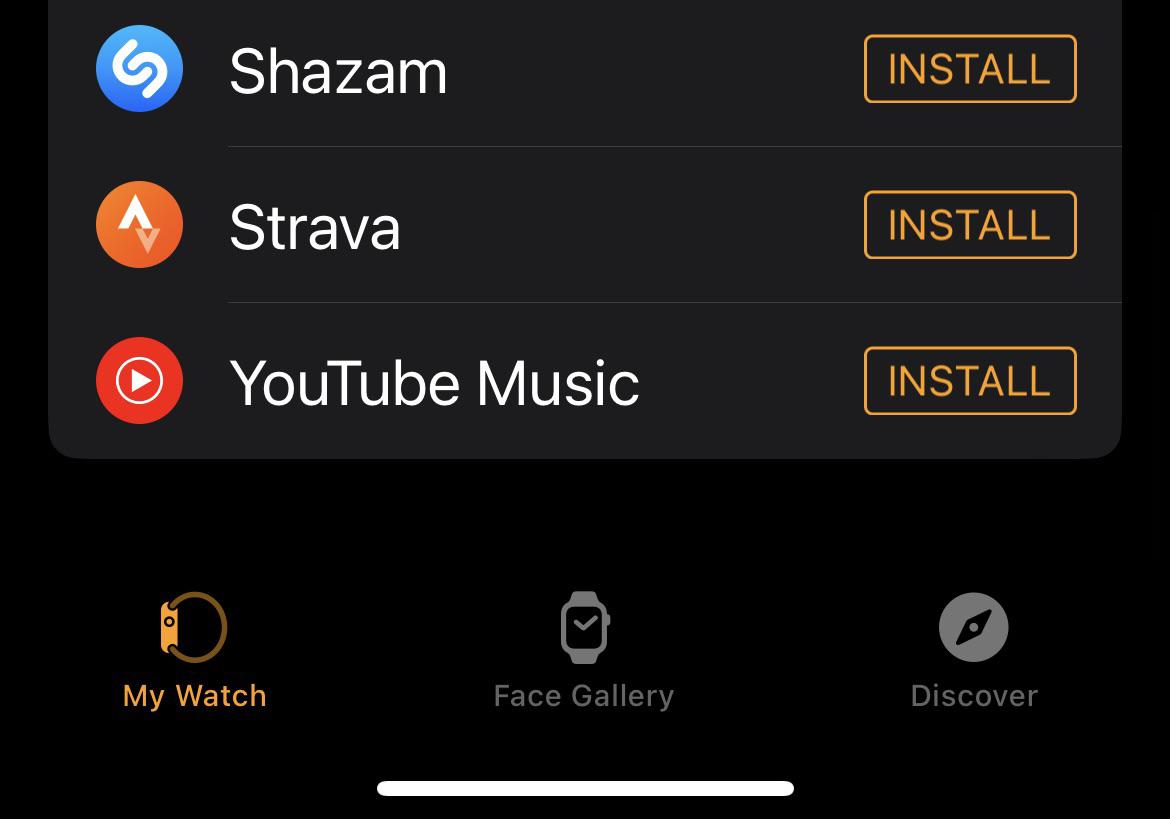
För att lyssna på låtar från YouTube-musik på din Apple Watch när du är online måste du:
Steg #1: Logga in på ditt konto i YouTube Music-appen och se till att ditt konto är ett Premium-konto.
Steg #2: Öppna YouTube Music-appen på din Apple Watch. Sedan under Bibliotek väljer du de album, spellistor, artister eller låtar som du vill spela. Om din iPhone är i närheten kan du använda den för att spela upp ett spår direkt från din Apple Watch.
Men, som vi har sagt, dessa steg är bara tillämpliga om du ska komma åt appen online, vad sägs om om du vill ladda ner YouTube Music till Apple Watch offline, vad måste du göra?
Del #2: Hur kan jag enkelt ladda ner YouTube Music för offlinelyssning?
Vi har pratat om idéer om hur man laddar ner YouTube-spår till Apple Watch i den tidigare delen av artikeln, inklusive sätt att ladda ner appen och installera den på din enhet. Vi har också pratat om procedurerna för hur man spelar YouTube-musik för onlinelyssning, men vad händer om du vill lyssna på låtar du älskar från YouTube, offline?
Jo, det är möjligt, med hjälp av verktyget som vi är på väg att dela med dig, här. Verktyget som vi pratar om kallas Apple Music Unlocker. Det här verktyget kan installeras på din enhet med hjälp av länkarna som följer med nedladdningspaketet.
Gratis nedladdning Gratis nedladdning
Apple Music Unlocker har en gratis testversion och registrerad version, så du kan välja om du vill ha en första bedömning av verktyget innan du går all in!
När du har lyckats med installationsprocedurerna är det nu dags att registrera Apple Music Unlocker. Innan du registrerar verktyget måste du kontrollera din e-post för licensnyckeln som kommer att vara avgörande för registreringsprocessen. Här är de saker du måste göra för att registrera verktyget.
Steg #1: Öppna verktyget Apple Music Unlocker och tryck sedan på alternativet Avaktiverat.
Steg #2: Skriv sedan in din e-postadress och skriv in den som du använde när du köpte licensnyckeln, du måste också skriva in din licensnyckel.
Steg #3: Välj "Aktivera" fliken för att framgångsrikt bearbeta din registrering. Om du inte har köpt licensnyckeln än kan du trycka på "Köp nu" möjlighet att köpa en licens.
Det finns chanser att registreringsprocessen misslyckas, och det här är de möjliga orsakerna:
- Du har laddat ner fel version av licensen som inte är lämplig för den enhet du har.
- Du har angett fel e-postadress.
- Det finns ytterligare mellanslag inskrivna före eller efter e-postadressen eller registreringskoden.
Om du har stött på misslyckandet med att registrera dig kan du fortfarande göra något och kan fortfarande lösa dilemmat, du behöver bara fråga kundsupport och förklara scenariot.
Så om du vill ladda ner YouTube Music till Apple Watch och låta låtarna avnjutas för offlinelyssning, så här använder du Apple Music Unlocker.
Steg #1: Starta Apple Music Unlocker
För att börja processen, öppna din PC och kontrollera din iTunes-app. Logga in på iTunes med dina referenser och när du är inloggad startar du Apple Music Unlocker. När du öppnar verktyget ser du "Öppna Apple Web Player" när du ser det, tryck på det.
Steg #2: Logga in på ditt Apple-ID
Sedan måste du logga in på ditt Apple-ID och trycka på "Logga in" alternativ som du kan se längst upp till höger på skärmen. Du behöver inte oroa dig för alla dina personliga uppgifter, Apple Music Unlocker tar hand om alla dina personliga detaljer.
Steg #3: Lägg till låtarna, spellistorna eller albumen som du vill konvertera
För det tredje steget måste du nu välja de spellistor, låtar eller album som du vill konvertera, du ska dra dem till den röda lägg-ikonen. Du kan också alternativt lägga till låtarna genom att starta spellistan och genom att trycka på den röda lägg-ikonen för att lägga till låtarna från den valda spellistan.
Steg #4: Välj dina utdatainställningar
Nu när du har lagt till låtarna är det dags att ställa in det utdataformat du vill ha, du kan välja mellan FLAC, WAV, MP3 och M4A. Du måste också välja mappen där utdatafilerna ska sparas när konverteringen är klar.
Steg #5: Tryck på Konvertera-knappen
Och för att starta konverteringsprocessen, tryck på "Konvertera" fliken för att konvertera en låt, eller om du vill konvertera alla låtar som du har lagt till kan du välja knappen "Konvertera alla".

Del #3: Hur synkroniserar jag YouTube Music till Apple Watch för offlinespelning?
När du har laddat ner YouTube Music till Apple Watch, nu när du har alla YouTube-låtar du vill ha, kan du nu börja lägga till dem på din Apple Watch med din iPhone. Du kanske har vetat hur man gör synkronisera Spotify-låtar till en Apple Watch men att hantera YouTube Music kan vara lite annorlunda. För att utföra det måste du:
- Lägg till YouTube Music-biblioteket i din iTunes. Öppna iTunes och tryck sedan på "Fil"och välj sedan "Lägg till fil i biblioteket" alternativet kommer detta att lägga till den nedladdade YouTube Music till din iTunes.
- Synkronisera sedan YouTube Music från iTunes till din iPhone. Använd en USB-kabel, börja ansluta din iPhone till datorn och markera sedan din iPhone från den övre högra delen av iTunes. Tryck på menyraden och välj sedan "Synka musik" alternativet och tryck sedan på "Fullständigt musikbibliotek", för att synkronisera YouTube Music-nedladdningar till din iPhone.
- Börja överföra musik från YouTube till din Apple Watch. Slå på Bluetooth på din iPhone och öppna sedan alternativet Apple Watch på din iPhone och växla sedan till "Min klocka" alternativ. Träffa "Musik", och sedan "Lägg till musik" alternativet för att lägga till YouTube-låtarna till din Apple Watch!

Folk läser också Överför YouTube Music till Amazon Music: En detaljerad guide Apple Music vs YouTube Music: Vilken är den högsta?
Sammanfattning
Det är trevligt att lära sig de många procedurerna för hur vi kan njuta av musik när den är som bäst. Och vi har också turen att ha många plattformar för att komma åt dessa musikfiler, varav en är YouTube Music. Vi har lärt oss av de tidigare delarna av artikeln sätt att ladda ner YouTube Music till Apple Watch, vi har rutiner för att lyssna online och offline.
Och med hjälp av verktyget som vi också har delat med dig, kallat Apple Music Unlocker, är det nu möjligt att låsa upp och konvertera låtar från vilken onlinetjänst eller plattform som helst så att vi kan använda dem bekvämt. Med tanke på att låtarna inte kommer att användas för olaglig försäljning och distribution, skulle Apple Music Unlocker vara en så bra hjälp.
Nu skulle musikupplevelsen för varje musikälskare vara värt besväret och kan taggas som den bästa, vem som helst kan njuta av.
Skrivet av Rosie
Senast uppdaterad: 2023-07-17